ケータイ乞食の効率的な運用術

目次
儲かる仕様にバージョンアップさせたケータイの運用とは!?
ケータイ乞食な私は、即発射弾以外の長期保有回線を寝かせずに儲かる仕様にしています。
上記の記事にも書いていますが、メルカリやヤフオクで中古の端末を安く仕入れてSIMを挿すようにしています。
ちなみに端末はau VoLTEにも対応しているP10 liteがほとんどです。
auへの転入が多いので、P10 liteならそのままau転入後の使えるから便利です。
でもau回線になった後は、弾として発射しずらい状況になりつつあります。
docomo withが2019年5月31日に終了しまったのが痛いです。
行き先が減ってしまいました。
となると、122日後にau純解約という選択肢が増えて参ります。
でも端末(P10 lite)は儲かる仕様にしているため、LINEやらOrigamiやら色々なアカウントが残った状態…。
中にはポイントや残高などのほぼお金が残った状態になってしまっていることもあります。
端末にSIMがない状態でログインしっぱなしにしておいて、ほぼお金を消化してからリセットをかけて新規の弾を挿してまた儲かる仕様にという方法が一般的ですが、とても非効率です。
非効率な儲かる仕様ケータイの改善策
現在、6ヶ月間の長期保有で利益が出ることも多いOCNモバイルONEのキャンペーンが毎月のように開催されています。
7ヶ月目にMNP弾となり、その間、儲かる仕様にバージョンアップすべき長期保有回線がテンポ良く補充できる状況です。
そのため、純解約した後の端末にログインしたまま残っているアカウントに残されたほぼお金を消費してからリセットをかけ、新規の格安SIMを挿すのは非効率です。
期間限定キャンペーンや先着のコジポ案件も多いですから機会損失にもなります。
そこで上手に回転させるために、純解約した後の端末に即、SIMをさせるようにしましょう!
ほぼお金が残っている状態なので、ミスなくというのが必須です。
必要なアプリのアカウントは引継いで残したままにして、新規で作った方が得するアプリのアカウントは消去!
それらの手順をアカウントごとに説明させていただきます!
P10 liteを端末例として挙げているので、アンドロイドの場合ということにします。
googleアカウントはそのまま使う!
googleアカウントは新規で作り直すことに何もメリットはありません。
面倒なだけ!
新たなSIMを挿す前に消去したりしないでください。
そのままログアウトもせずに使いましょう!
SIMを挿してから再起動をかけると新しいSIMの電話番号をgoogleが認識して自動追加されます。
LINEは電話番号を変更してそのまま使う!
LINEもそのまま使いましょう!
新規で作るより既存を持っていた方がメリットがありますからね!
既存を消して新規で作るとLINE Payのカラーも最弱の白(0.5%還元)からスタートしてしまいます。
ポイントや残高を使い切ったとしても、既存を消してしまえばその消費分に対しての還元が受けれなくなります。
特に高還元キャンペーンに参加していた場合、その数ヶ月後に大量のポイントや残高が還元される訳ですからこれは痛い損失です。
還元される数ヶ月後にLINEにログインしようと思っても、そのLINEで認証を受けた電話番号は純解約で失っている訳ですからね。
ということで、LINEは既存端末の電話番号を新しいSIMの番号に変更するという対応しましょう!
つまりLINEに登録している電話番号を変更するということです。
下記の手順で行ってください!
- 純解約したSIMが入っていた端末(私の場合はP10 lite)に新規契約をしたSIMを挿す!
ついでにAPN設定もしてモバイル通信ができる状態にしておきましょう! - LINEアプリをタップして起動させる!
- ホーム画面の右上にある「歯車(設定)」をタップ!
- 「プロフィール」をタップ!
- 「電話番号」をタップ!
ここには純解約をした回線の番号が入っているはずです。 - 「電話番号の変更」をタップ!
- 「次へ」をタップ!
自動的に現在挿しているSIMの電話番号が表示されますが、表示されない場合は手動で入力しましょう! - 「確認」をタップ!
SMS認証が行われます。 - 届いた4桁の番号を入力して完了!
- もし「無効な電話番号」エラーが出てしまった場合は、数日後にトライする!
LINE公式アカウントでも「数日おいてからお試しください。それでも直らない場合は解決にむけて調査致しますので下記問題報告フォームから詳細をお送り下さい https://contact.line.me」と案内しています。

下記のau WALLETプリペイドカードの活用法と同じ要領で行けます!
PayPayは新規で使う!
PayPayは、新規登録をすることで500円の残高を貰えるキャンペーンを継続しています。
今ははじめ特典というキャンペーン名になっています。
「※本企画は期間を定めたキャンペーンではありません」となっているので、これからもしばらく続きそうですね!
ということで、これから大量に残高還元を控えていないのであれば、既存のPayPayは残高を0に限りなく近づけて消費し、既存をアンインストールしましょう!
そして新規にPayPayアプリをインストールしましょう!
500円の残高ゲットです♪
ただし、1つの端末で新規のPayPayを認証できるのは3回までとなっています。
4回目以降を認証させたいのであれば、端末のリセットが必要となります。
Kyashはそのまま使う!
私はOrigami Payの登録カードに最強ブランドのVISAのバーチャルプリペイドカード「Kyash」を利用しています。
還元は使った金額の2%!!
使った分を付与してもらうために既存を残しましょう!
こちらもアプリをインストールしてから登録する過程でSMS認証があります。
つまりこのままだと解約回線の電話番号のままとなっています。
こちらも新規のSIMの電話番号に変更しておきましょう!
- 純解約したSIMが入っていた端末(私の場合はP10 lite)に新規契約をしたSIMを挿す!
ついでにAPN設定もしてモバイル通信ができる状態にしておきましょう! - Kyashアプリをタップして起動させる!
- ウォレット画面の右下にある「アカウント」をタップ!
- 画面右上にある「歯車(アカウント設定)」をタップ!
- 「電話番号」をタップ!
ここには純解約をした回線の番号が入っているはずです。 - 新しい番号を手動で入力し、「次へ」をタップ!
- 届いた番号を入力して完了!
SMS認証が行われます。
Origami Payはそのまま使う!
時々割引クーポンも届くOrigami Pay。
こちらも新規よりも既存アカウントの方が持っているメリットがあります。
そもそもアンインストールしてしまうと、登録カードのKyashを再度設定したりなど、大きな手間が発生します。
こちらもイントストール後の登録時にSMS認証がありますので、電話番号を修正しなければなりません。
- 純解約したSIMが入っていた端末(私の場合はP10 lite)に新規契約をしたSIMを挿す!
ついでにAPN設定もしてモバイル通信ができる状態にしておきましょう! - Origamiアプリをタップして起動させる!
- ホーム画面の右にある「歯車(設定)」をタップ!
- 「電話番号変更」をタップ!
- 使用するアカウントに表示された新規のSIMの電話番号をタップ!
きちんと表示されなかった場合は、手動で入れ直しましょう! - 「携帯電話番号変更をする」をタップ!
- 届いた4桁の番号を入力して「次へ」をタップして完了!
SMS認証が行われます。
メルカリは・・・
メルカリは新規でインストールをして招待コード:ERWKRXを入れることによって、300ポイントを獲得できます。
既存のアカウントを削除して、別の家族名義として新規で入れるなら良いですが、複アカ禁止なので同一名義で行うのはNGです。
ということで、既存をそのまま使う場合は、下記の手順で登録されている電話番号を変更しましょう!
メルカリも新規登録時にSMS認証があるので、電話番号が解約回線のまま登録されてしまっています。
- 純解約したSIMが入っていた端末(私の場合はP10 lite)に新規契約をしたSIMを挿す!
ついでにAPN設定もしてモバイル通信ができる状態にしておきましょう! - メルカリアプリをタップして起動させる!
- ホーム画面の左上にある「三本線)」をタップ!
- 「設定」をタップ!
- 「発送元・お届け先住所」をタップ!
- 「新しい住所を登録」をタップし、電話番号を変更する!
住所なども再度入れ直さないといけないのが面倒ですが、現時点ではこの方法しかありません。
ケータイ乞食の効率的な運用術 まとめ

今まで長期保有の乞食回線を寝かせていた方は、画面が割れているP10 liteをフリマやオークションで安価に仕入れてSIMを挿すことから始めてみましょう!
純解約と弾用の新規契約を繰り返すことを何度か経験すれば、当記事の情報を試してみたくなるはずです。
最新情報をLINEで配信します!
最新MNP情報とおトクなショッピング情報を配信する住谷LINEを開設しました!
是非、友だち追加をお願いします!!
↓ ↓ ↓
![]()





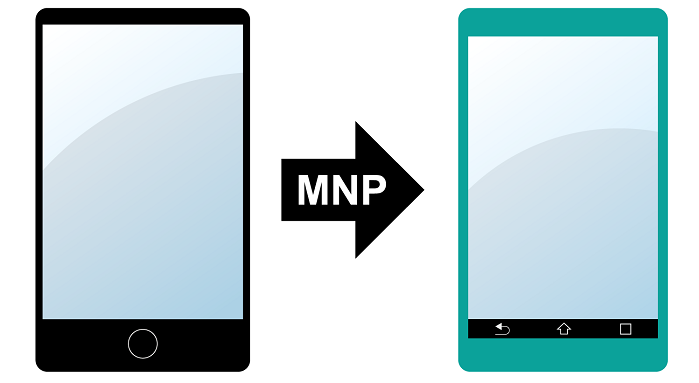

















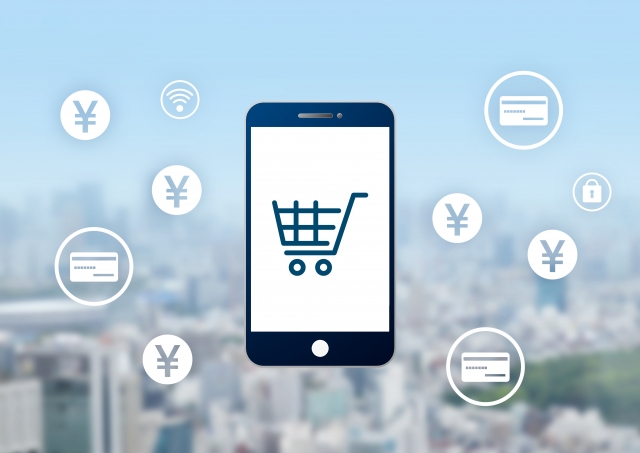
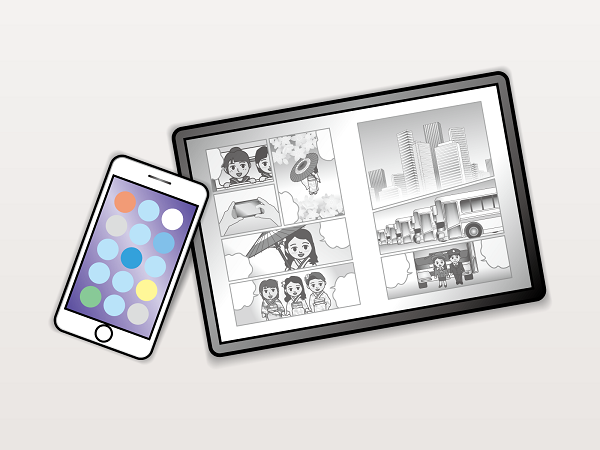








具体的にはケータイ乞食をしながら下記のようなことをやっている方です。
そんなレベルの高いケータイ乞食運用を効率的に、そして損しないように継続するために当記事をご覧いただければ幸いです。